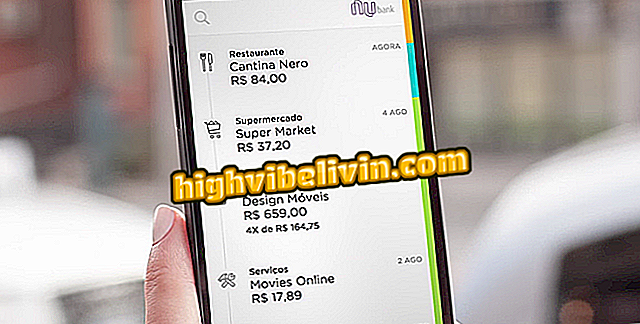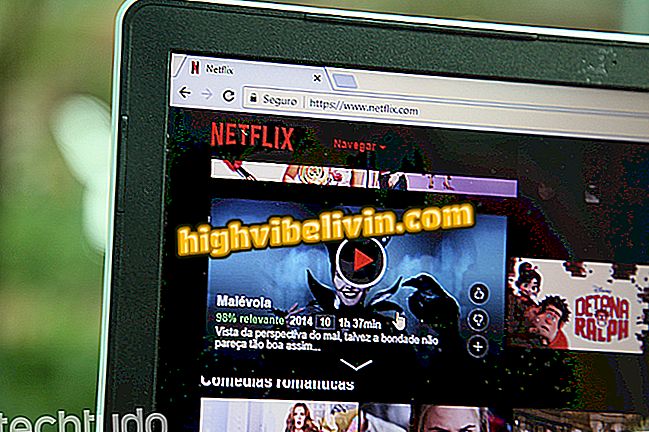Cómo cambiar el nombre de archivos por lotes
Windows tiene un mecanismo nativo para cambiar el nombre de múltiples archivos en el equipo, algo ideal para aquellos que manejan muchos documentos, imágenes y presentaciones y quiere mantenerse organizado. En estos casos, el cambio de nombre por lotes es esencial porque es capaz de cambiar nombres de varios elementos al mismo tiempo. Sin embargo, el sistema de Microsoft tiene limitaciones en este sentido. Para realizar la tarea con más flexibilidad, es necesario lanzar una aplicación gratuita, Right Click Enhancer. Vea cómo realizar la acción de dos maneras en el PC.
Vista cansada? Diez consejos borrar la luz de la PC en Windows y en el macOS
Cambio de nombre de Windows
El cambio de nombre de Windows cambia varios archivos a la vez
Aplicación del: reciba consejos y noticias de tecnología en tu móvil
El método nativo de Windows para cambiar el nombre de archivos es sencillo y práctico. Sólo tienes que seleccionar todos los elementos deseados y cambiar el nombre de uno de ellos con los demás debidamente marcados. Automáticamente, la lista entera queda con el mismo texto digitado en el nombre, cada línea diferenciada con un numeral al final. Vea el paso a paso en detalle.
Renombrar utilizando fecha, tamaño y más
Otra forma más versátil de cambiar el nombre de archivos por lotes es a través de la aplicación Right Click Enhancer. Compruebe el paso a paso.
Paso 1. Descargue e instale el programa Right Click Enhancer en el PC y acceda a la herramienta Smart Renamer;

Abra el Smart Renamer
Paso 2. Haga clic en el botón con signo más y seleccione los archivos que desea cambiar el nombre;

Seleccione archivos para cambiar el nombre
Paso 3. En la pestaña "Acciones", marque la opción "Use file atributes" y escriba un nombre predeterminado para aplicar a los archivos;

Escriba un nombre predeterminado
Paso 4. A continuación, seleccione los diferenciadores de los nombres en la lista siguiente. Utilice "counter" para colocar números en secuencia, "size" para el tamaño del archivo y "cdate" para la fecha de creación. Explore todas las opciones y vea una vista previa del nombre de sus archivos en el pie de página;
Utilizar atributos de archivo al cambiar el nombre
Paso 5. Por último, vuelva a la pantalla "Archivos", marque los elementos que desea cambiar y haga clic en el botón "Aplicar cambios".

Cambie el nombre todos de una vez
Right Click Enhancer es una herramienta poderosa que, aunque no permite cambiar el nombre de archivos, busca y reemplaza palabras en nombres, incrementa el menú contextual de Windows y muchas otras tareas.
Cómo activar el modo de Dios en Windows 7? Foro de ayuda.